Mit der Option Ersetzen können Sie Flächen eines Volumenmodells auswählen und durch andere vorhandene Flächen ersetzen.
- Wählen Sie ein Volumenmodell aus.
- Klicken Sie auf Volumen-Werkzeuge-Registerkarte > Fläche ändern-Gruppe > Ersetzen, um das Dialogfeld Flächen ersetzen zu öffnen.
- Wählen Sie die Originalflächen aus. Dies sind die Flächen, die ersetzt werden, und sie können aus dem vorausgewählten Volumenmodell oder einem anderen Volumenmodell stammen.
- Wählen Sie die Ersatzfläche oder das Ersatzelement aus. Die Auswahl kann aus dem gleichen oder einem anderen Volumenmodell erfolgen.
Fläche ist vorgabemäßig ausgewählt. Sie können alternativ auch Oberfläche oder Offenes Volumen aus der Dropdown-Liste wählen.
- Wählen Sie die Option Löscht das Ersatzelement, wenn Sie möchten, dass das Ersatzelement automatisch gelöscht wird, wenn der Vorgang ausgeführt wird.
- Geben Sie bei Bedarf einen Wert für Versatz ein. Der Versatzabstand wird vom Ersatzelement aus gemessen.
- Wenn mehrere Lösungen möglich sind, verwenden Sie die Schaltflächen Vorherige Lösung und Nächste Lösung, um die erforderliche Lösung auszuwählen:
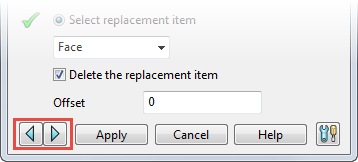
Diese Schaltflächen funktionieren für den aktuellen Vorgang. Wenn Sie Ausführen ausgewählt haben, können Sie die Lösung für den ausgeführten Vorgang nicht ändern.
- Falls erforderlich, klicken Sie auf
 , um das Dialogfeld Optionen zum Flächen ersetzen zu öffnen:
, um das Dialogfeld Optionen zum Flächen ersetzen zu öffnen:
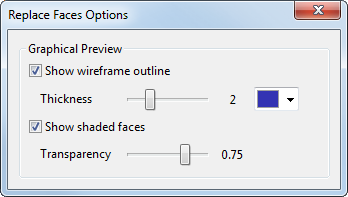
Mit den Optionen in diesem Dialogfeld können Sie das Erscheinungsbild der grafischen Vorschau anpassen, die angezeigt wird, bevor Sie auf Ausführen im Dialogfeld Flächen ersetzen klicken.